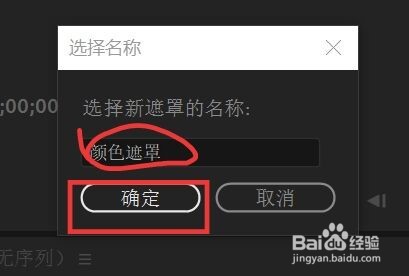1、打开软件建好项目之后,我们在剪辑页面的左上角找到“开始”栏,点击。
2、然后我们选择“新建”栏,再选择“颜色遮罩”栏,点击它。
3、界面会弹出一个小窗口,这就是开创建了,一般情况下我们直接点击确定。
4、然后会弹出一个“拾色器”的小窗口。
5、接下来我们开始调颜色,先选择蓝色部分,然后在其中找到你想要的蓝色,点击,如图,右侧会显示出你选择的颜色,我们找好颜色点击确定即可。
6、之后还会出现一个小窗口,你可以改个名字方便找到,然后点击确定。
7、做好以上步骤,蓝色遮罩就做好了,它会出现在项目栏。
8、最后我们按住它拖到轨道中即可,就可以在上面添加字幕了。